
Основные устройства, входящие в состав компьютера
Обычно персональные компьютеры IBM PC состоят из трех частей (блоков):
- системного блока
- клавиатуры - для ввода символов в компьютер
- монитора (или дисплея) - для изображения текстовой и графической информации
Рис. 1.5. Основные устройства, входящие в состав компьютера
Компьютеры выпускаются и в портативном варианте — обычно в «блокнотном» (ноутбук) исполнении, иногда — в «наколенном» (лэптоп).
Из этих частей компьютера системный блок является в компьютере «главным». В нем располагаются все основные узлы компьютера:
- Материнская плата;
- BIOS ;
- Процессор и память;
- Системная шина;
- Дисководы;
- Мультимедийные и коммуникационные устройства

Материнская плата
Все данные при работе компьютере обрабатываются материнской или системной платой. Материнская плата — это сложная многослойная печатная плата, к которой подключаются остальные компоненты компьютера. Материнская плата покрыта сетью медных проводников-дорожек — по ним электропитание и данные поступают к смонтированным на плате микросхемам и слотам, в которые вставляются остальные устройства компьютера. Каждое устройство может быть вставлено в определенный слот.
Рис . 1.6. Материнская плата

BIOS (Basic Input Output System)
Базовая система ввода-вывода (BIOS — Basic Input Output System) включает в себя набор программ ввода-вывода, организующих взаимодействие между устройствами компьютера. BIOS рассматривается как аппаратное средство, так и как программный модуль операционной системы.
Система BIOS в компьютере реализована в виде микросхемы, установленной на системной плате.
Система BIOS содержит:
- CMOS RAM — память, хранящую информацию о системном времени и конфигурации компьютера;
- CMOS-память отличается малым энергопотреблением, энергонезависима, питается от встроенного аккумулятора.
Содержание CMOS RAM изменяется с помощью программы Setup , входящей в систему BIOS.
Подробно о BIOS , который установлен на Вашем компьютере, можно прочитать в описании к материнской плате.
Рис. 1.7 BIOS
Процессор и память
В начале спецификации компьютера, как правило, указывают тип и частоту центрального процессора ( central processing unit , CPU). Далее идет описание оперативной памяти ( random access memory , RAM). Эти компоненты компьютера — самые главные, поскольку именно они определяют скорость его работы. Можно установить на компьютер самый большой в мире жесткий диск, самый крутой видеоадаптер и продвинутую аудиосистему, однако при медленном процессоре и мизерной памяти все это богатство будет бесполезным.
Процессор, или, как его еще называют, микропроцессор, является центральным устройством обработки данных компьютера. Процессор выглядит как микросхема и находится на материнской плате рядом с оперативной памятью. Процессоры выполняют вычисления, необходимые для работы программ.
Рис. 1.8 процессор
Чем быстрее процессор, тем больше скорость работы компьютера. Скорость процессора определяется его тактовой частотой, которую измеряют в мегагерцах (МГц) или гигагерцах (ГГц). 1 МГц равен одному миллиону тактов в секунду, а 1 ГГЦ — одному миллиарду; 1 ГГц = 1000 МГц. Процессоры устанавливают на материнскую плату, поэтому они являются исключительно внутренними компонентами компьютеров.

На процессор сверху устанавливается радиатор. Они бывают разных типов.
Наиболее дешевыми, общепризнанными и самыми распространенными на рынке являются «Экструзионные» (прессованные) радиаторы. Основной материал, используемый в их производстве, — алюминий. Так же радиаторы делают из меди, они более эффективны, хотя и стоят дороже.
Рис. 1.9 радиатор
С верху на радиатор размещают вентилятор (кулер). Вентилятор служит для охлаждения процессора. Для работы вентилятор необходимо подключить к материнской плате.
Рис. 1.10 кулер с радиатором

Системная шина
От системной шины зависит скорость выполнения компьютером различных операций. Скорость системной шины, как и процессора, измеряют в мега- и гигагерцах. Если сравнить процессор с автомобилем, то системную шину можно представить как дорогу, по которой он движется. Работа медленной системной шины равносильна движению по забитому машинами переулку, а работа быстрой системной шины — по восьмиполосной автомагистрали.
Память
Памятью называют любое электронное хранилище данных, чаще всего это устройство для временного хранения с быстрым (произвольным) доступом к данным. Если бы процессору приходилось за каждым битом обращаться к жесткому диску, компьютеры работали бы очень медленно. Вместо этого данные хранятся в оперативной памяти, с которой процессор работает намного быстрее. Большинство видов памяти предназначено для временного хранения данных.
Рис. 1.11 ОЗУ
Оперативная память (RAM)
Оперативная память компьютера (сокращенно — ОЗУ или RAM) служит для кратковременного хранения данных. Для работы любой программы, включая ОС, требуется некоторый объем оперативной памяти, куда загружается часть программы во время запуска. Это обеспечивает возможность доступа к важным данным программы без обращения к жесткому диску. Чем больше программ одновременно работают на компьютере, тем больше оперативной памяти требуется. При завершении работы программы или выключении компьютера данные, хранящиеся в оперативной памяти, стираются.
Оперативная память является внутренней памятью и отличается от внешней памяти, примером которой может быть жесткий диск или компакт-диск. Во внешней памяти информация сохраняется даже после выключения компьютера.
Объем оперативной памяти измеряют в мегабайтах (Мб). Большинству современных приложений для работы требуется, по крайней мере, 64 Мб оперативной памяти, причем каждый экземпляр запущенной программы требует памяти. Большим программам, интенсивно использующим видео и звук (пример — компьютерные игры), требуется еще больше памяти. Сейчас на новые компьютеры устанавливают минимум 256 Мб оперативной памяти.
Если запустить программу, которая требует больше памяти, чем установлено на компьютере, скорость его работы резко падает, а порой компьютер и вовсе «зависает». С точки зрения производительности, чем больше памяти установлено в компьютере, тем лучше.
Как правило, оперативная память располагается на материнской плате рядом с процессором. Для хранения данных обычно применяют микросхемы динамической памяти со случайным доступом ( dynamic random - access memory , DRAM), их напаивают на небольшую плату, которая называется модулем памяти. Различают модули с однорядным ( single in - line memory module , SIMM) и двухрядным ( dual in - line memory module , DIMM) расположением выводов; различные материнские платы поддерживают разные модули памяти. В последнее время более эффективные DIMM-модули фактически вытеснили с материнских плат SIMM-модули.

Виртуальная память
Виртуальная память не является аппаратным компонентом, но без нее перечень типов памяти будет неполным. Вкратце, виртуальная память создается, если для работы программы требуется больше памяти, чем доступно в данный момент. Представьте, например, что запущенная программа требует 1 гигабайт (Гб) памяти, тогда как в компьютере установлено всего 64 Мб оперативной памяти. При этом часть данных, не умещающаяся в оперативной памяти, записывается на жёсткий диск в так называемый страничный файл, известный также как «файл подкачки», поскольку ОС по необходимости «подкачивает» из него страницы в оперативную память. Виртуальная память состоит из оперативной памяти и страничного файла.
Дисководы
Дисководы — это физические устройства для считывания/записи данных с носителей различных типов. Дисководы могут быть внутренними (встроенными в системный блок) либо внешними и подключаться к компьютеру через кабель или беспроводное соединение.

К каждому из внутренних дисководов подключена пара кабелей: кабель данных (плоский серый кабель, «шлейф») и кабель питания (более узкий и темный). Кабель данных соединяет дисковод с материнской платой, а кабель питания — с блоком питания компьютера. Те же самые кабели имеются и у внешних дисководов (за исключением тех, что подключаются по шине USB или FireWire ): кабель данных подключается к одному из портов компьютера, а кабель питания — к источнику питания
Рис. 1.12
Ниже приводятся описания дисководов, наиболее распространенных на рабочих станциях
Жесткие диски
Жесткий диск (или привод жесткого диска) — это основное хранилище данных на компьютере; большинство компьютеров оснащено встроенным жестким диском. На него устанавливают приложения, на нем создают файлы и сохраняют различные данные. Приобретая компьютер, вы увидите, что емкость жесткого диска приводится в первых строках спецификации (рядом с размером оперативной памяти и скоростью процессора).
Емкость жесткого диска отличается у разных компьютеров и измеряется в байтах. Байт состоит из восьми битов, каждый из которых может быть равен 1 или 0. Обычно емкость жестких дисков выражают в мегабайтах (Мб) или гигабайтах (Гб). Гигабайт приблизительно равен миллиарду байтов. Емкость жестких дисков варьируется от 4 Мб до 80 и более гигабайт
В современных ПК устанавливают жесткие диски емкостью от 20 до 80 Гб, а на серверы — еще больше, поскольку клиенты сети обычно хранят на серверах свои данные, суммарный объем которых бывает очень велик. У серверов часто имеется несколько жестких дисков, общую емкость которых выражают в терабайтах (Тб; 1 Тб приблизительно равен триллиону байтов). 1Тб = 2 40 байт

Дисководы гибких дисков
Дисковод для гибких дисков читает 3,5-дюймовые дискеты. Исходно термин «гибкий диск» (флоппи-диск) относился к 5,25-дюймовым дискетам, которые на самом деле были гибкими; 3,5-дюймовые диски меньше и жестче
Эти диски являются сменными носителями, их емкость — 1,44 Мб. Обычно на них записывают документы, которые создают некоторые приложения (такие как Word), либо сравнительно небольшие программы, которые можно запустить прямо с гибкого диска. В компьютере дисководу для гибких дисков обычно назначается буква «A».
Рис. 1.14
Приводы CD- и DVD-дисков
Приводы CD и DVD-дисков позволяют читать и записывать («прожигать») данные на компакт-диски. CD- и DVD-диски — это сменные носители, вмещающие сотни мегабайт данных.
Из-за небольшого размера и значительной емкости многие пакеты программ в настоящее время распространяются на этих носителях
Рис. 1.15

Мультимедийные и коммуникационные устройства
Существует несколько типов устройств, позволяющих наделить компьютер способностью работать с видео- и аудиоинформацией, а также подключать его к компьютерным сетям. Эти устройства бывают как встроенными, так и дополнительными, в последнем случае их устанавливают в слоты расширения.
Звуковые платы
Звуковая плата позволяет компьютеру генерировать более сложные звуки, чем писк динамика, который обычно раздается в ответ на ошибочные действия пользователя.
Расширенные возможности работы со звуком, предоставляемые звуковой платой, требуются компьютерным играм и другим современным программам.
Рис. 1.16
Видеоадаптеры
Видеоадаптеры, или графические адаптеры, имеют собственную оперативную память, которая используется только для хранения изображений. По «месту жительства» эту память часто называют видеопамятью ( video RAM или VRAM ). Чем больше размер видеопамяти, тем с большим разрешением и цветностью компьютер отображает изображения и видеоролики
Рис. 1.17

Сетевые платы
Компьютер подключается к сети и взаимодействует с ней посредством сетевой платы ( network interface card , NIC). Сеть — это группа компьютеров и/или периферийных устройств (например, принтеров), способных обмениваться данными.
Рис. 1.18
Существует несколько типов сетевых плат: Ethernet , token ring и платы для доступа к беспроводным сетям –– наиболее популярны Ethernet и беспроводные сети. В сети Ethernet компьютеры соединяются кабелем под названием «витая пара» или кабель пятой категории (Cat-5). В беспроводных сетях обмен данными осуществляется при помощи радиоволн.
Порты
Порты — это разъемы на задней или передней панели корпуса, к ним подключают различные устройства, обычно через кабели. От числа и типа портов компьютера зависит число и тип устройств, которые можно к нему подключить
Последовательные порты
Рис. 1. 19

Порт Ethernet
Порты Ethernet похожи на большие разъемы для телефонного кабеля и находятся на сетевой плате. К ним подключается восьмижильный сетевой кабель «витая пара». Не путайте порт Ethernet с гнездами для подключения телефона или модема! Порты для модема меньше, к ним подключаются разъемы с двумя или четырьмя контактами. Порты Ethernet обычно помечены специальным значком
Рис . 1.22
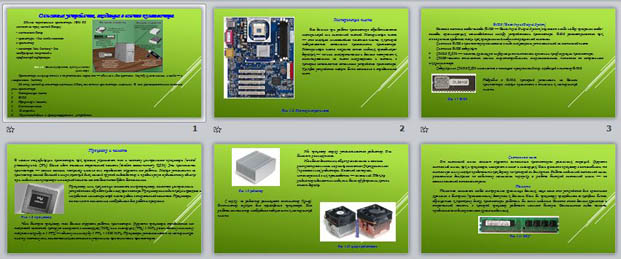

 Получите свидетельство
Получите свидетельство Вход
Вход























 Презентация к уроку информатики "Основные устройства, входящие в состав компьютера" (1.57 MB)
Презентация к уроку информатики "Основные устройства, входящие в состав компьютера" (1.57 MB)
 0
0 612
612 49
49 Нравится
0
Нравится
0


